画图指令
小海龟编程基本指令

小海龟编程基本指令
小海龟编程是一种用于初学者学习编程的语言,它的基本指令包括:
1. 前进:使用`forward(distance)`指令让小海龟向前移动一定距离。
2. 后退:使用`backward(distance)`指令让小海龟向后移动一定距离。
3. 转向:使用`right(angle)`或`left(angle)`指令让小海龟向右或向左转动一定角度。
4. 画笔控制:使用`penup()`指令将画笔抬起,不画图;使用`pendown()`指令将画笔放下,开始画图。
5. 颜色控制:使用`color(color)`指令设置画笔颜色。
6. 速度控制:使用`speed(speed)`指令设置小海龟移动的速度。
这些是最基本的指令,小海龟编程还有更多复杂的指令和功能,可以用来画图形、填充颜色、循环等等。
希望这些基本指令可以帮助你开始学习小海龟编程!。
GMT笔记-GMT常用画图等命令
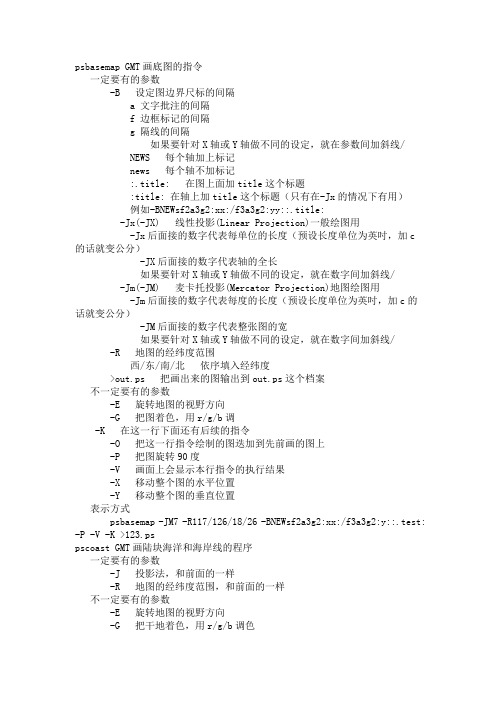
psbasemap GMT画底图的指令一定要有的参数-B 设定图边界尺标的间隔a 文字批注的间隔f 边框标记的间隔g 隔线的间隔如果要针对X轴或Y轴做不同的设定,就在参数间加斜线/NEWS 每个轴加上标记news 每个轴不加标记:.title: 在图上面加title这个标题:title: 在轴上加title这个标题(只有在-Jx的情况下有用)例如-BNEWsf2a3g2:xx:/f3a3g2:yy::.title:-Jx(-JX) 线性投影(Linear Projection)一般绘图用-Jx后面接的数字代表每单位的长度(预设长度单位为英吋,加c的话就变公分)-JX后面接的数字代表轴的全长如果要针对X轴或Y轴做不同的设定,就在数字间加斜线/-Jm(-JM) 麦卡托投影(Mercator Projection)地图绘图用-Jm后面接的数字代表每度的长度(预设长度单位为英吋,加c的话就变公分)-JM后面接的数字代表整张图的宽如果要针对X轴或Y轴做不同的设定,就在数字间加斜线/-R 地图的经纬度范围西/东/南/北依序填入经纬度>out.ps 把画出来的图输出到out.ps这个档案不一定要有的参数-E 旋转地图的视野方向-G 把图着色,用r/g/b调-K 在这一行下面还有后续的指令-O 把这一行指令绘制的图迭加到先前画的图上-P 把图旋转90度-V 画面上会显示本行指令的执行结果-X 移动整个图的水平位置-Y 移动整个图的垂直位置表示方式psbasemap -JM7 -R117/126/18/26 -BNEWsf2a3g2:xx:/f3a3g2:y::.test: -P -V -K >123.pspscoast GMT画陆块海洋和海岸线的程序一定要有的参数-J 投影法,和前面的一样-R 地图的经纬度范围,和前面的一样不一定要有的参数-E 旋转地图的视野方向-G 把干地着色,用r/g/b调色-S 把湿地着色,用r/g/b调色-D 图的分辨率(f,h,i,l,c)左往右为分辨率高至低-I 加河流上去(1-10)大河至小河(a,r,i,c)大小河都画-W 画海岸线-N 画边界(1.国界,2.州界,3.海洋,a.全部)-K 在这一行下面还有后续的指令-O 把这一行指令绘制的图迭加到先前画的图上-P 把图旋转90度-V 画面上会显示本行指令的执行结果-X 移动整个图的水平位置-Y 移动整个图的垂直位置表示方式pscoast -JM7 -R117/126/18/26 -G50/50/50 -S150/150/150 -W1 -Di -V -O -K >>123.pspsxy GMT在地图上画点线的程序一定要有的参数-J 投影法,和前面的一样-R 地图的经纬度范围,和前面的一样不一定要有的参数-A 画大圆线-B 和先前psbasemap的一样-C 对照颜色,后面要接文件名称-G 把符号着色,用r/g/b调色-K 在这一行下面还有后续的指令-N 不要跳过超出范围的点-O 把这一行指令绘制的图迭加到先前画的图上-P 把图旋转90度-M 线分段-Sa 在图上画星星,后面要接大小-Sc 在图上画圆圈,后面要接大小-Sd 在图上画钻石,后面要接大小-Se 在图上画椭圆形,在资料的第3,4,5栏要有方向长轴短轴-Sh 在图上画六角形,后面要接大小-Ss 在图上画正方型,后面要接大小-St 在图上画三角形,后面要接大小-Si 在图上画反三角,后面要接大小-Sv 在图上画向量,在数据的第3,4栏要有方向长度-Sx 在图上画叉叉,后面要接大小-V 画面上会显示本行指令的执行结果-W 笔宽-X 移动整个图的水平位置-Y 移动整个图的垂直位置表示方式一把数据直接打在档案里psxy -JM7 -R117/126/18/26 -W1 -O -K -V‹‹! >>123.ps120 23124 27!表示方式二把数据另外打在数据文件里psxy 123.dat -JM7 -R117/126/18/26 -W1 -M -V -O -K >>123.ps 在123.dat的档案里是这样(这是画线条用的档案)>120 25123 25>121 23123 27在123.dat的档案里是这样(这是点用的档案)120 25123 25121 23123 27表示方式三把更多的数据打在数据文件里psxy 123.dat -R117/126/18/26 -JM7 -Sc -Ccpt >> 123.ps 在123.dat的档案里要有四栏数据,依序为X,Y,颜色代码,圆的大小grdimage GMT画二维等高图的指令一定要有的参数grd grd档案的档名-C 对照颜色,后面要接文件名称-J 投影方式,和前面一样不一定要有的参数-B 和先前psbasemap的一样-K 在这一行下面还有后续的指令-O 把这一行指令绘制的图迭加到先前画的图上-P 把图旋转90度-R 地图的经纬度范围,和前面的一样-V 画面上会显示本行指令的执行结果-X 移动整个图的水平位置-Y 移动整个图的垂直位置表示方式grdimage file.grd -JOc122/21/22/69/4.8i -R117/126/18/26 -Cfile.cpt -P -K -V >> 123.pspsscale GMT画比例尺的指令一定要有的参数-D 定义比例尺的位置和大小如果比例尺是水平的 -D距中央/距顶端/长度/宽度h如果比例尺是垂直的 -D距左端/距中央/长度/宽度不一定要有的参数-B 定义比例尺的间隔,和前面一样-C 对照颜色,后面要接文件名称-K 在这一行下面还有后续的指令-O 把这一行指令绘制的图迭加到先前画的图上-P 把图旋转90度-V 画面上会显示本行指令的执行结果-X 移动整个图的水平位置-Y 移动整个图的垂直位置表示方式psscale -Cfile.cpt -D2.8/-1/4/0.22h -Bf1000a2000:”Elevation (m)”: -O -K >> 123.psgrdcontour GMT画二维等高线图的指令一定要有的参数grd grd档案的档名-C 等高线的间距-J 投影方式,和前面一样不一定要有的参数-A 等高线数值标示的间隔-B 和先前psbasemap的一样-E 视角-G 同一条等高线数值标示的间隔-K 在这一行下面还有后续的指令-L 等高线最低或最高的限制-N 等高线的单位(如果有下-A的参数才有效)-O 把这一行指令绘制的图迭加到先前画的图上-P 把图旋转90度-R 地图的经纬度范围,和前面的一样-T 高地(-T+)或低地(-T-)加上标记-V 画面上会显示本行指令的执行结果-X 移动整个图的水平位置-Y 移动整个图的垂直位置表示方式grdcontour file.grd -JM7 -R117/126/18/26 -C0.025 -W1 -A1 -P -K -V >> 123.ps回到目录:回到最前面grd数据的处理转换成xyz值grd2xyz file.grd -R117/126/18/26 > file.xyz块状平均(I是精确度每多少度一格)blockmean file.xyz -R117/126/18/26 -I0.1 > file2.xyz 转换成grd檔surface file2.xyz -R117/126/18/26 -I0.1 -Gfile3.grd 查询档案信息minmax file.xyzgrdinfo file.grd。
三维画图指令
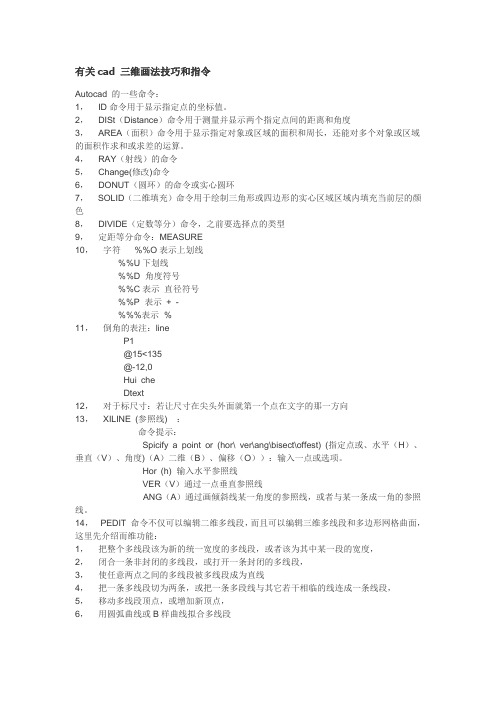
有关cad 三维画法技巧和指令Autocad 的一些命令:1, ID命令用于显示指定点的坐标值。
2, DISt(Distance)命令用于测量并显示两个指定点间的距离和角度3, AREA(面积)命令用于显示指定对象或区域的面积和周长,还能对多个对象或区域的面积作求和或求差的运算。
4, RAY(射线)的命令5, Change(修改)命令6, DONUT(圆环)的命令或实心圆环7, SOLID(二维填充)命令用于绘制三角形或四边形的实心区域区域内填充当前层的颜色8, DIVIDE(定数等分)命令,之前要选择点的类型9,定距等分命令:MEASURE10,字符%%O表示上划线%%U下划线%%D 角度符号%%C表示直径符号%%P 表示+ -%%%表示 %11,倒角的表注:lineP1@15<135@-12,0Hui cheDtext12,对于标尺寸:若让尺寸在尖头外面就第一个点在文字的那一方向13, XILINE (参照线) :命令提示:Spicify a point or (hor\ ver\ang\bisect\offest) (指定点或、水平(H)、垂直(V)、角度)(A)二维(B)、偏移(O)):输入一点或选项。
Hor (h) 输入水平参照线VER(V)通过一点垂直参照线ANG(A)通过画倾斜线某一角度的参照线,或者与某一条成一角的参照线。
14, PEDIT 命令不仅可以编辑二维多线段,而且可以编辑三维多线段和多边形网格曲面,这里先介绍而维功能:1,把整个多线段该为新的统一宽度的多线段,或者该为其中某一段的宽度,2,闭合一条非封闭的多线段,或打开一条封闭的多线段,3,使任意两点之间的多线段被多线段成为直线4,把一条多线段切为两条,或把一条多段线与其它若干相临的线连成一条线段,5,移动多线段顶点,或增加新顶点,6,用圆弧曲线或B样曲线拟合多线段15,多样线的命令:(MLSTYLE)16,画多线的命令:MLINE17,多线的编辑:MLEDIT18,模块的属性命令:attdef.步骤:首先写属性,然后在保存。
CAD命令大全
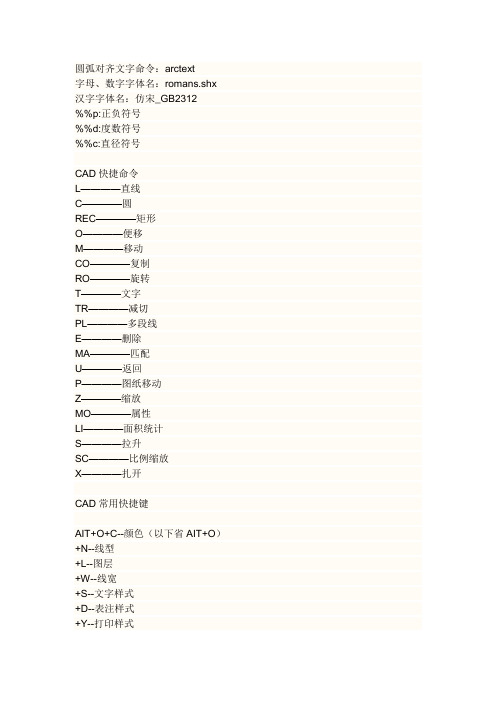
圆弧对齐文字命令:arctext字母、数字字体名:romans.shx 汉字字体名:仿宋_GB2312%%p:正负符号%%d:度数符号%%c:直径符号CAD快捷命令L————直线C————圆REC————矩形O————便移M————移动CO————复制RO————旋转T————文字TR————减切PL————多段线E————删除MA————匹配U————返回P————图纸移动Z————缩放MO————属性LI————面积统计S————拉升SC————比例缩放X————扎开CAD常用快捷键AIT+O+C--颜色(以下省AIT+O)+N--线型+L--图层+W--线宽+S--文字样式+D--表注样式+Y--打印样式+P--点样式+M--多线样式+V--单位样式+T--厚度+A--圆形界线+R--重命名绘图用(直接命令):OT--单行文字T --多行文字B --创建块(重)I --插入块(重)A --弧线MI--镜像M --移动(关于这个命令还是试试吧)SC--比例LEN--拉伸(重)F1~F11的作用:F1---帮助F2---文本窗口F3---对象捕捉F4---(忘了)F5---等轴测平面F6---坐标F7---栅格F8---正交F9---捕捉F10--极轴追踪F11--对象追踪顺便加个金属材质的调节数据吧,我用觉得这个效果好些,也许用的到:金属:100/20/50,反光100CAD常用快捷键AutoCAD2002快捷键3A---使用物成3D阵列3DO---旋转空间视角3F---创建3F面3P---指定多线段的起点A---圆弧AA---计算机面积和周长AL---对齐AR---阵列ATT---属性定义ATE---块属性B---定义块BH---定义图案填充BO---创建边界BR---打断C---圆CH---修改物体特性CHA---倒直角COL---颜色CO---复制D---标注设置DAL---标注DAN---角度标注DBA---圆弧标注DCE---圆心标记DCO---连续标注DDI---测量圆和圆弧直径DO---同心圆环DOV---修改标注变量DRA---标注半径DIV---等分DI---测量DT---输入文本DV---相机调整E---删除ED---修改文本EL---椭圆EX---延伸EXIT---退出EXP---输出数据EXT---拉伸F---倒圆角FI---选择过滤器G---对象编组GR---选项H---填充HE---关联填充I---插入图元IMP---输入文件IN---布尔运算合集IO---插入文档程序L---线LA---图层编辑LE---文字注释LEN---修改对象长度等数值LI---对象特性显示LO---布局选项LS---命令历史纪录LTC---线型设置LWC---线宽设置LTS---新线形比例因子MC---移动ME---等分ML---多样线MT---文本OS---捕捉设置O---偏移OP---选项ORBIT---旋转P---平移Pl---连续线Po---点Pol---多边形PR---选项PRE---页视图面PRINT---打印PU---清理PE---修改多段线REA---重画REN---重命名REC---矩形REV---旋转成三维面RO---旋转物体S---拉伸SCL---缩放SCR---脚本文件SEC---切实体SHA---着色SL---切面SN---指定捕捉间距SP---拼写检查SPL---样条曲线SI---文字样式SU---布尔运算TO---自定义工具栏TOR---三维圆环TR---修剪UC---用户声标UNI---合并三维体V---视图VP---视点设置W---编写块X---分解XA---样参照文件XB---外部参照锁定XC---剪裁XL---参考线XR---外部参照管理Z---缩放1,绘制线LINE L构造线xline XL多线mline ML多段线pline PL正多边形polygon POL 矩形rectang REC圆弧rc A圆circle C样条曲线spline SPL椭圆ellipse EL插入块insert I创建块block B图案填充bhatch BH; H多行文字mtext MT2,修改删除erase E复制对象copy CO镜像mirror MI偏移offset O阵列array AR移动move M旋转rotate RO缩放scale SC拉伸stretch S修剪trim TR延伸extend EX打断于点break BR打断break BR倒角chamfer CHA圆角fillet F分解explode X特性匹配matchprop MA放弃CTRL+Z U实时平移pan P实时缩放zoom Z特性CTRL+1 ; CH放弃U CTRL+Z清除DEL3、标注及其设置标注样式管理器DIMSTYLE D, DST 创建坐标点标注DIMORDINATE DOR 创建线性尺寸标注DIMLINEAR DLI创建圆或圆弧的中心线或圆心标记DIMCENTER DCE创建对齐线性标注(斜向)DIMALIGNED DAL创建圆和圆弧的直径标注DIMDIAMETER DDI创建圆和圆弧的半径标注DIMRADIUS DRA创建角度标注DIMANGULAR DAN创建形位公差标注TOLERANCE TOL4,其它F1 帮助F2 文本窗口F3 对象捕捉F4 数字化仪F5 等轴测平面F6 坐标F7 栅格F8 正交F9 捕捉F10 极轴F11 对象捕捉追踪CTRL+N 新建CTRL+O 打开CTRL+C 关闭CTRL+S 保存CTRL+A 另存为CTRL+V 打印预览CTRL+P 打印CTRL+D 发送度%%D正负号%%P直径符号%%C找回CAD字体Posted on Sunday, October 16, 2005 2:46 PM #CAD知识收集用AutoCAD画图的人最烦的就是从别处拷来的图在本机找不到相应的字体,从而出现各式各样的乱码,造成找不到字体的原因是别人使用的字体存放位置和自己机器中的位置不一样,一般的解决办法是重新定义,但有时这种办法并不总是有效,并且在此过程中还可能造成意外错误而使AutoCAD崩溃,更可能造成图形文件被毁。
LOGO语言的基本命令

LOGO语言的基本命令我们在下面介绍一些LOGO语言中最基本的绘图命令:1.与移动有关的指令:“前进”、“后退”和“归位”。
前进命令可让海龟前移一定的单位数,例如:执行“Forward(前进) 50”命令后,小海龟则会向前移动50个单位;后退命令则可让小海龟向后移动,如果执行“Back(后退) 50”命令,那么小海龟的方向不会发生改变,而会向后退50个单位;执行归位命令后,不论当前小海龟的位置及方向怎样,它就会乖乖地回到绘图区的中央位置,并且朝向屏幕的正上方。
2.与转弯有关的指令:“右转”和“左转”。
右转命令可让小海龟按要求向右边转动一定的角度,例如:执行“Right(右转) 45”命令则小海龟的朝向将向右转动45度角;而左转命令则可让小海龟向左转动,如:执行“Left 45”命令则小海龟的朝向将向左转动45度角。
这几种命令可以驱动小海龟绕其中心旋转一定的角度。
3.与控制有关的命令有REPEAT(重复)、IF…THEN…ELSE…(条件执行)等。
如执行REPEAT 4[FORWARD 200 RlGHT 9O]就能画出图2中的正方形,如果直接将移动命令和转弯命令相结合,则写出的语句就比较多,但都是一些重复地使用4次“Forward 100”和“Right 90”命令。
编辑本段LOGO语言的编程下面我将以MSWLogo V6.4为例来介绍如何建立一个程序的基本语法:1.作为一个程序是以“起始”为开始,“终止”为结束。
当选择“编辑新程序”时,在程序编辑区中将会出现以下的字符,供程序者填入相应的命令。
To(起始)程序名称 N //修改程序名称以供识别…………..…………..//输入解决问题所用到的命令…………..End(终止)2.绘制不同大小的图形时需要选择不同的参数,所以使用者在设计程序时,需要使用一个比较适合的并有意义的名称来代表,传给参数的数值资料不同则执行结果也就不同,并且程序在执行过程中,也会不断地变化参数的内容。
CAD常用快捷键命令大全

CAD常用快捷键命令L 直线 A 圆弧C 圆T 多行文字XL 射线 B 块定义E 删除I 块插入H 填充W 定义块文件TR 修剪CO 复制EX 延伸MI 镜像PO 点O 偏移S 拉伸 F 倒圆角U 返回 D 标注样式DDI 直径标注DLI 线性标注DAN 角度标注DRA 半径标注OP 系统选项设置OS 对像捕捉设置M MOVE(移动)SC 比例缩放P PAN(平移)Z 局部放大Z+E 显示全图Z+A 显示全屏MA 属性匹配AL 对齐【CTRL】+1 修改特性【CTRL】+S 保存文件【CTRL】+Z 放弃【CTRL】+C【CTRL】+V 复制粘贴【F3】对象捕捉开关【F8】正交开关PO, *POINT(点)L, *LINE(直线)XL, *XLINE(射线)PL, *PLINE(多段线)ML, *MLINE(多线)SPL, *SPLINE(样条曲线)POL, *POLYGON(正多边形)REC, *RECTANGLE(矩形)C, *CIRCLE(圆)A, *ARC(圆弧)DO, *DONUT(圆环)EL, *ELLIPSE(椭圆)REG, *REGION(面域)MT, *MTEXT(多行文本)T, *MTEXT(多行文本)B, *BLOCK(块定义)I, *INSERT(插入块)W, *WBLOCK(定义块文件)DIV, *DIVIDE(等分)ME,*MEASURE(定距等分) H, *BHATCH(填充)CO, *COPY(复制)MI, *MIRROR(镜像)AR, *ARRAY(阵列)O, *OFFSET(偏移)RO, *ROTATE(旋转)M, *MOVE(移动)E, DEL键 *ERASE(删除)X, *EXPLODE(分解)TR, *TRIM(修剪)EX, *EXTEND(延伸)S, *STRETCH(拉伸)LEN, *LENGTHEN(直线拉长)SC, *SCALE(比例缩放)BR, *BREAK(打断)CHA, *CHAMFER(倒角)F, *FILLET(倒圆角)PE, *PEDIT(多段线编辑)ED, *DDEDIT(修改文本)3、视窗缩放:P, *PAN(平移)Z+空格+空格, *实时缩放Z, *局部放大Z+P, *返回上一视图Z+E, 显示全图Z+W,显示窗选部分4、尺寸标注:DLI, *DIMLINEAR(直线标注)DAL, *DIMALIGNED(对齐标注)DRA, *DIMRADIUS(半径标注)DDI, *DIMDIAMETER(直径标注)DAN, *DIMANGULAR(角度标注)DCE, *DIMCENTER(中心标注)DOR, *DIMORDINATE(点标注)LE, *QLEADER(快速引出标注)DBA, *DIMBASELINE(基线标注)DCO, *DIMCONTINUE(连续标注)D, *DIMSTYLE(标注样式)DED, *DIMEDIT(编辑标注)DOV, *DIMOVERRIDE(替换标注系统变量) DAR,(弧度标注,CAD2006)DJO,(折弯标注,CAD2006)5、对象特性ADC, *ADCENTER(设计中心“Ctrl+2”)CH, MO *PROPERTIES(修改特性“Ctrl+1”)MA, *MATCHPROP(属性匹配)ST, *STYLE(文字样式)COL, *COLOR(设置颜色)LA, *LAYER(图层操作)LT, *LINETYPE(线形)LTS, *LTSCALE(线形比例)LW, *LWEIGHT (线宽)UN, *UNITS(图形单位)ATT, *ATTDEF(属性定义)ATE, *ATTEDIT(编辑属性)BO, *BOUNDARY(边界创建,包括创建闭合多段线和面域)AL, *ALIGN(对齐)EXIT, *QUIT(退出)EXP, *EXPORT(输出其它格式文件)IMP, *IMPORT(输入文件)OP,PR *OPTIONS(自定义CAD设置)PRINT, *PLOT(打印)PU, *PURGE(清除垃圾)RE, *REDRAW(重新生成)REN, *RENAME(重命名)SN, *SNAP(捕捉栅格)DS, *DSETTINGS(设置极轴追踪)OS, *OSNAP(设置捕捉模式)PRE, *PREVIEW(打印预览)TO, *TOOLBAR(工具栏)V, *VIEW(命名视图)AA, *AREA(面积)DI, *DIST(距离)LI, *LIST(显示图形数据信息)(二)常用CTRL快捷键【CTRL】+1 *PROPERTIES(修改特性) 【CTRL】+2 *ADCENTER(设计中心)【CTRL】+O *OPEN(打开文件)【CTRL】+N、M *NEW(新建文件)【CTRL】+P *PRINT(打印文件)【CTRL】+S *SAVE(保存文件)【CTRL】+Z *UNDO(放弃)【CTRL】+X *CUTCLIP(剪切)【CTRL】+C *COPYCLIP(复制)【CTRL】+V *PASTECLIP(粘贴)【CTRL】+B *SNAP(栅格捕捉)【CTRL】+F *OSNAP(对象捕捉)【CTRL】+G *GRID(栅格)【CTRL】+L *ORTHO(正交)【CTRL】+W *(对象追踪)【CTRL】+U *(极轴)(三)常用功能键【F1】 *HELP(帮助)【F2】 *(文本窗口)【F3】 *OSNAP(对象捕捉)【F7】 *GRIP(栅格)【F8】正交CAD常用快捷键及命令圆弧对齐文字命令:arctext字母、数字字体名:romans.shx 汉字字体名:仿宋_GB2312%%p:正负符号%%d:度数符号%%c:直径符号CAD快捷命令L————直线C————圆REC————矩形O————便移M————移动CO————复制RO————旋转T————文字TR————减切PL————多段线E————删除MA————匹配U————返回P————图纸移动Z————缩放MO————属性LI————面积统计S————拉升SC————比例缩放X————扎开CAD常用快捷键AIT+O+C--颜色(以下省AIT+O)+N--线型+L--图层+W--线宽+S--文字样式+D--表注样式+Y--打印样式+P--点样式+M--多线样式+V--单位样式+T--厚度+A--圆形界线+R--重命名绘图用(直接命令):OT--单行文字T --多行文字B --创建块(重)I --插入块(重)A --弧线MI--镜像M --移动(关于这个命令还是试试吧)SC--比例LEN--拉伸(重)F1~F11的作用:F1---帮助F2---文本窗口F3---对象捕捉F4---(忘了)F5---等轴测平面F6---坐标F7---栅格F8---正交F9---捕捉F10--极轴追踪F11--对象追踪金属材质的调节数据金属:100/20/50,反光100CAD常用快捷键AutoCAD2002快捷键3A---使用物成3D阵列3DO---旋转空间视角3F---创建3F面3P---指定多线段的起点A---圆弧AA---计算机面积和周长AL---对齐AR---阵列ATT---属性定义ATE---块属性B---定义块BH---定义图案填充BO---创建边界BR---打断C---圆CH---修改物体特性CHA---倒直角COL---颜色CO---复制D---标注设置DAL---标注DAL---创建对齐线性标注DAN---角度标注DBA---圆弧标注DCE---圆心标记DCO---连续标注DDI---测量圆和圆弧直径DO---同心圆环DOV---修改标注变量DRA---标注半径DIV---等分DI---测量DT---输入文本DV---相机调整E---删除ED---修改文本EL---椭圆EX---延伸EXIT---退出EXP---输出数据EXT---拉伸F---倒圆角FI---选择过滤器G---对象编组GR---选项H---填充HE---关联填充I---插入图元IMP---输入文件IN---布尔运算合集IO---插入文档程序L---线LA---图层编辑LE---文字注释LEN---修改对象长度等数值LI---对象特性显示LO---布局选项LS---命令历史纪录LTC---线型设置LWC---线宽设置LTS---新线形比例因子MC---移动ME---等分ML---多样线MT---文本OS---捕捉设置O---偏移OP---选项ORBIT---旋转P---平移Pl---连续线Po---点Pol---多边形PR---选项PRE---页视图面PRINT---打印PU---清理PE---修改多段线REA---重画REN---重命名REC---矩形REV---旋转成三维面RO---旋转物体S---拉伸SCL---缩放SCR---脚本文件SEC---切实体SHA---着色SL---切面SN---指定捕捉间距SP---拼写检查SPL---样条曲线SI---文字样式SU---布尔运算TO---自定义工具栏TOR---三维圆环TR---修剪UC---用户声标UNI---合并三维体V---视图VP---视点设置W---编写块X---分解XA---样参照文件XB---外部参照锁定XC---剪裁XL---参考线XR---外部参照管理Z---缩放1,绘制线LINE L构造线xline XL多线mline ML多段线pline PL正多边形polygon POL 矩形rectang REC圆弧rc A圆circle C样条曲线spline SPL椭圆ellipse EL插入块insert I创建块block B图案填充bhatch BH; H 多行文字mtext MT2,修改删除erase E复制对象copy CO镜像mirror MI偏移offset O阵列array AR移动move M旋转rotate RO缩放scale SC拉伸stretch S修剪trim TR延伸extend EX打断于点break BR打断break BR倒角chamfer CHA圆角fillet F分解explode X特性匹配matchprop MA 放弃CTRL+Z U实时平移pan P实时缩放zoom Z特性CTRL+1 ; CH放弃U CTRL+Z清除DEL3、标注及其设置标注样式管理器DIMSTYLE D, DST创建坐标点标注DIMORDINATE DOR创建线性尺寸标注DIMLINEAR DLI创建圆或圆弧的中心线或圆心标记DIMCENTER DCE 创建对齐线性标注(斜向)DIMALIGNED DAL创建圆和圆弧的直径标注DIMDIAMETER DDI创建圆和圆弧的半径标注DIMRADIUS DRA创建角度标注DIMANGULAR DAN创建形位公差标注TOLERANCE TOL4,其它F1 帮助F2 文本窗口F3 对象捕捉F4 数字化仪F5 等轴测平面F6 坐标F7 栅格F8 正交F9 捕捉F10 极轴F11 对象捕捉追踪CTRL+N 新建CTRL+O 打开CTRL+C 关闭CTRL+S 保存CTRL+A 另存为CTRL+V 打印预览CTRL+P 打印CTRL+D 发送度%%D正负号%%P直径符号%%C找回CAD字体Posted on Sunday, October 16, 2005 2:46 PM #CAD知识收集用AutoCAD画图的人最烦的就是从别处拷来的图在本机找不到相应的字体,从而出现各式各样的乱码,造成找不到字体的原因是别人使用的字体存放位置和自己机器中的位置不一样,一般的解决办法是重新定义,但有时这种办法并不总是有效,并且在此过程中还可能造成意外错误而使AutoCAD崩溃,更可能造成图形文件被毁。
cad各指令用法

CAD各指令用法
CAD其实就是设计领域里的电子绘图软件,用来画各种图纸。
你要知道,好多人都用这个软件做设计,画平面布局图、建筑设计图、甚至是机械零件图。
我这里给你介绍几个常用的CAD指令,你要是学会了,画图可就方便多啦!
指令一:线段
首先得学会画线段,这个可是基础中的基础。
你得用鼠标点一下起点,再点一下终点,就OK啦!啥?不止画直线?当然可以啦,还可以画弧线、圆弧、虚线等等。
指令二:矩形
画矩形也是蛮简单滴,先指定对角线的两个角点,然后就能画出一个矩形来啦。
啥?想要正方形?那就在画矩形的时候,按住“Shift”键,搞定!
指令三:圆
画圆也是必备技能之一。
你要是想画一个圆,就得指定圆心和半径。
想画圆弧?得告诉CAD起点、终点和角度,CAD会帮你画出漂亮的圆弧呢。
指令四:偏移
偏移这个指令非常实用,就像复制一样,可以快速地复制出一段线段或形状。
你得告诉CAD要偏移的距离,然后选中要偏移的对象,咔擦,新的对象就出来啦!
指令五:修剪
有时候画的图形重叠在一起,你就得用修剪指令了。
选中修剪指令,然后选中要修剪的对象,点出想要保留的部分,想要删掉的部分就消失了。
指令六:拉伸
画图的时候,有时候需要修改大小,这时候拉伸指令就派上用场了。
选中拉伸指令,选择要拉伸的对象,然后拉伸到合适的位置就行了。
记得,拉伸的时候要左右慢慢拉,不然图形会变得奇形怪状。
看,其实CAD用起来也没那么难,多画画,熟练了就能轻松应对各种设计需求了!。
CAD画图指常用指令

指定鎖點模式、格點、極座標及物件鎖 REGENA 點追蹤的設定值 LL 開啟「鳥瞰視景」視窗 定義平行投影或透視視景 建立橢圓或橢圓弧 從圖面移除物件 將複合物件分解成組成物件 將物件儲存成其它檔案格式 延伸物件使它接觸另一個物件 REGION RENAM RENDER REVOLV E ROTATE RPREF SCALE
從兩個或更多個面域的交集建立複合實 LINETYP 體或面域,並移除交集之外的區域 E 建立一條連接註解到一個特徵的線 調整物件長度 將一個物件的性質複製給一或多個物件 LIST LTSCAL LWEIGH T
在螢幕上顯示輸入的文字 建立幾何公差 顯示、隱藏和自訂工具列 建立一個圓環形實體 在其它物件所定義的切割邊緣上 修剪物件 以加入來建立組合區域或實體 控制座標和角度顯示格式, 並決定 精確度 儲存和取回具名的視景 將物件或圖塊寫入新的圖檔 使用沿著 x 軸傾斜的斜面建立 3D 實體 將外部參考貼附到目前圖面 將外部參考的從屬符號併入圖面 定義外部參考或圖塊截取邊界, 以及設定前或後截取平面 建立一條無限直線 控制圖檔的外部參考 放大或縮小目前視埠中的物件外 觀尺寸 將點物件或圖塊放在物件的等間 距測量位置上 建立物件的鏡射影像複本 沿著指定的方向,將物件移動指 定的距離。 從圖紙空間切換至模型空間視埠 建立多行文字 建立浮動視埠,並打開既有的浮 動視埠。 建立同心圓, 平行線和平行曲線 自訂 AutoCAD 設定值 設定物件鎖點模式 移動目前視埠內的圖面顯示
從剪貼簿插入資料, 並控制該資料 的格式 編輯聚合線和三維多邊形網面 建立二維聚合線 建立一個點物件 建立等邊的閉合聚合線 展示圖面列印或出圖時的外觀 控制既有物件的性質 從模型空間視埠切換至圖紙空間 從圖面資料庫移除未用的具名物 件,如圖塊或圖層 快速建立引線和引線註解 結束 AutoCAD 畫一個矩形聚合線 更新目前視埠的顯示。 更新所有視埠的顯示 重生圖面並更新目前的視埠 重生圖面並更新全部視埠 從既有物件的選集建立一個面域 物件 變更物件的名稱 建立三維線架構或實體模型的擬 真相片或擬真描影影像。 繞著一個軸迴轉二維物件來建立 實體。 繞著一個基準點移動物件 設定彩現環境設定 在 X、Y 和 Z 方向等比例放大或 縮小選取的物件 管理模型空間內的場景
matlabset指令画图详解[常识]
![matlabset指令画图详解[常识]](https://img.taocdn.com/s3/m/93ec427959fafab069dc5022aaea998fcd224058.png)
matlab set指令画图详解%单y轴plot(t*1e+9,abs(iGG)/max(abs(iGG)),'k','linewidth',2);axis([-5,5,0,1])xlabel('时间/ns');ylabel('幅度/a.u.');set(get(gca,'title'),'FontSize',10,'FontName','宋体');%设置标题字体大小,字型set(get(gca,'XLabel'),'FontSize',10,'FontName','Times New Roman');%设置X坐标标题字体大小,字型set(get(gca,'YLabel'),'FontSize',10,'FontName','Times New Roman');%设置Y坐标标题字体大小,字型set(gca,'FontName','Times New Roman','FontSize',10)%设置坐标轴字体大小,字型text(0.3,1.2,'(a)','FontSize',10,'FontName','Times New Roman'); %设置文本字型字号set(gca, 'XTick', [0 10 20 30 40 50 60 70 80 90]) %设置X坐标轴刻度数据点位置set(gca,'XTickLabel',{'0','10','20','30','40','50','60','70 ','80','90'}) %设置X坐标轴刻度处显示的字符set(gca, 'YTick', [-15 -10 -5 0 5 10 15]) %设置X坐标轴刻度数据点位置set(gca,'YTickLabel',{'-15','-10','-5','0','5','10','15'}) %设置Y坐标轴刻度处显示的字符axis([0,90,-20,20])set(gca,'YTickLabel',[]); %只显示y坐标轴刻度,不显示y坐标轴的值;set(gca,'XTickLabel',[]); %只显示x坐标轴刻度,不显示x坐标轴的值;set(gca,'ytick',[]); %y轴的坐标值和刻度均不显示;set(gca,'xtick',[]); %x轴的坐标值和刻度均不显示;figure;set (gcf,'Position',[400,300,600,200]); %设定plot输出图片的尺寸。
logo乌龟画图命令全部
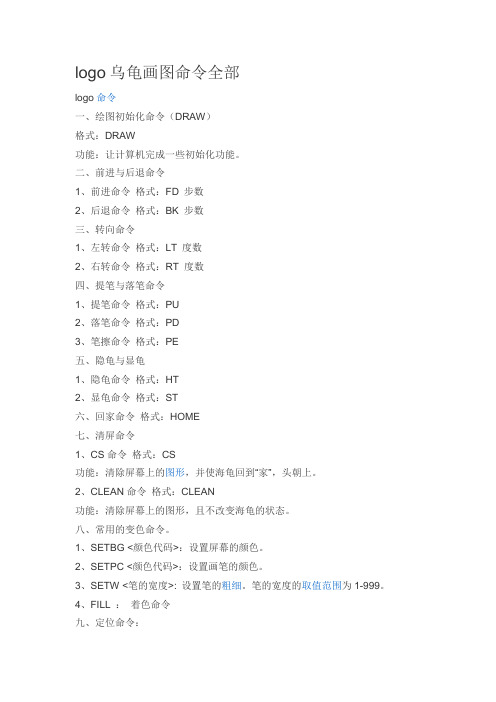
logo乌龟画图命令全部logo命令一、绘图初始化命令(DRAW)格式:DRAW功能:让计算机完成一些初始化功能。
二、前进与后退命令1、前进命令格式:FD 步数2、后退命令格式:BK 步数三、转向命令1、左转命令格式:LT 度数2、右转命令格式:RT 度数四、提笔与落笔命令1、提笔命令格式:PU2、落笔命令格式:PD3、笔擦命令格式:PE五、隐龟与显龟1、隐龟命令格式:HT2、显龟命令格式:ST六、回家命令格式:HOME七、清屏命令1、CS命令格式:CS功能:清除屏幕上的图形,并使海龟回到“家”,头朝上。
2、CLEAN命令格式:CLEAN功能:清除屏幕上的图形,且不改变海龟的状态。
八、常用的变色命令。
1、SETBG <颜色代码>:设置屏幕的颜色。
2、SETPC <颜色代码>:设置画笔的颜色。
3、SETW <笔的宽度>: 设置笔的粗细。
笔的宽度的取值范围为1-999。
4、FILL :着色命令九、定位命令:1、SETX <X坐标值>:使海龟水平方向移到X坐标指定的位置2、SETY <Y坐标值>:使海龟垂直方向移到Y坐标指定的位置3、SETXY <X坐标值Y坐标值>:使海龟水平方向移到X坐标指定的位置,垂直方向移到Y坐标指定的位置。
4、XCOR:输出当前海龟在水平方向的位置。
5、YCOR:输出当前海龟在垂直方向的位置。
6、GETXY:输出当前海龟在水平方向的位置和垂直方向的位置。
命令简写功能基本绘图DRAW - 清屏、海龟回母位CLEANCLEARSCREEN CSCLEARTEXT CTFORWARD FD 前进BACK BK 后退RIGHT RT 右转LEFT LT 左转SETMOUSESHAPE 1~23鼠标变形tell 1~15 st bk 50分身龟setattr 0~255文章颜色setbgpattern 1~11 背景变形SETPC(SETBG) 0~14 ⒈海龟颜色⒉背景颜色FILL 颜色填充PENUP PU 抬笔PENDOWN PD 落笔HIDETURTLE HT 藏龟SHOWTURTLE ST 显龟CLEARSCREEN CS 清屏HOME - 回家REPEAT - 重复SPLITSCREEN SS 图文混合屏FULLSCREEN FS 全图形屏TEXTSCREEN TS 全文字屏NODRAW ND 全文字屏、清屏WRAP - 环绕状态WINDOW - 窗口状态FENCE - 围栏状态SHOW - 屏幕输出TT - 在画图区显示文字TO……END - 过程头、尾IF…THEN…ELSEPAUSECONTINUE COEDIT ALL - 进入编辑部STOP -TOPLEVEL -SETPC - 设置画笔颜色SETBG - 设置屏幕底色坐标作图SETX - 指定海龟横向位置SETY - 指定海龟纵向位置SETXY - 指定海龟任意位置SETHEADING SETH - 指定海龟方向XCOR - 显示海龟当前位置的X坐标YCOR - 显示海龟当前位置的Y坐标GETXY - 显示海龟当前位置的X,Y坐标HEADING - 显示海龟指向角度文件管理POTS - 显示工作区内所有过程的标题POPS(PO ALL)- 显示工作区内所有过程的内容PRINTOUT PO 显示工作区内过程的内容ERASE(ER ALL)ER 删除工作区中的过程DIRECTORY DIR 显示磁盘文件目录DISK - 显示当前盘SETDISK - 设置当前盘SAVE - 把程序存盘LOAD - 读程序文件SAVEPIC - 图形存盘LOADPIC - 读图形文件DELETE - 删除文件RENAME REN 文件改名数值计算PRINT PR 换行打印TYPE - 同行打印SETCURSOR - 打印格式OUTPUT OP 输出INT - 取整函数ROUND - 四舍五入函数QUOTIENT - 求商函数REMAINDER - 余数函数RANDOM - 随机函数SQRT - 平方根函数ABS - 绝对值函数MAKE - 赋值PRECISION - 数字显示精度字表处理FIRST - 取首LAST - 取尾BUTFIRST BF 去首BUTLAST BL 去尾EMPTY?- 判断是否为空READ - 从键盘上接受一串字符READCHAR RC 从键盘上接受一个字符READLIST RL 从键盘上接受一个表READQUOTE RQ 从键盘上接受一个字RESULT:- 结果TRUE - 真FALSE - 假COUNT - 测长函数MAKE - 赋值ITEM - 输出表中第:K个元素TEST - 测试条件IFTRUE IFT 测试真IFFALSE IFF 测试假KEY?- 是否有键盘输入NUMBER?- 是否是数WORD?- 是否是字LIST?- 是否是表WORD - 连接字SENTENCE SE 字与表、表与表的连接FPUT - 连接到表(字)首LPUT - 连接到表(字)尾LIST - 组成表RUN - 运行表DEFINE - 定义过程ASCII - 输出字符的ASCII码CHAR - 输出ASCII码值的字符比方画一个120的等边三角形rt 120 fd 120 rt 120 fd 120 rt 120 fd 120 rt 120 fd 120画一个腰是100,底是50的等腰三角形rt 150 fd 100 rt 150 fd 100 rt 105 fd 50等腰三角形我也不大会,可是经过我一番琢磨还是做了出来。
博途graph指令

博途graph指令博途Graph是一款功能强大的图形绘制工具,它是以博途平台为基础,为广大用户提供高效的画图功能。
博途Graph支持各种类型的图形元素,包括点、线、圆、矩形、曲线等,同时也支持各种字体、颜色、填充模式等设置。
博途Graph指令是使用博途Graph绘制图形的基本命令。
它们是一些简短的单词或缩写,每个指令都有其特定的功能和参数。
下面介绍几个常用的博途Graph指令:1. MOVE:指定绘图游标的新位置。
其语法为MOVE X1, Y1,其中X1和Y1是绘图游标的新坐标。
MOVE指令用于将游标移动到所需的位置,以便在该位置开始绘制新图形。
2. LINE:在两个指定点之间绘制一条直线。
其语法为LINE X1, Y1, X2, Y2,其中X1、Y1和X2、Y2分别是线段在坐标系中的起点和终点。
LINE指令用于绘制直线,通过将游标从起点移动到终点,然后在这两个点之间绘制一条直线。
3. CIRCLE:绘制一个指定半径的圆。
其语法为CIRCLE X, Y, R,其中X和Y表示圆心的坐标,R表示圆的半径。
CIRCLE指令可以用来绘制圆形,其绘制的圆形可以使用FILL命令填充颜色。
4. RECT:绘制一个指定大小的矩形。
其语法为RECT X1, Y1, X2, Y2,其中X1、Y1和X2、Y2分别是矩形的左上角和右下角的坐标。
RECT指令可以用来绘制一个矩形,其绘制的矩形可以使用FILL命令填充颜色。
5. TEXT:在指定位置绘制一段文本。
其语法为TEXT X, Y, “text”,其中X和Y表示文字的左下角的坐标,“text”是要绘制的文本内容。
TEXT命令用于在画布上绘制文本,它可以使用不同的字体、字号和样式设置。
6. COLOR:设置绘制的颜色。
其语法为COLOR “color”,其中“color”可以是RED、GREEN、BLUE、YELLOW、PURPLE、等颜色名称,或者是一个RGB值。
COLOR命令可以用于设置绘图的颜色,使得绘制的图形具有多样的颜色选择。
mswlogo指令
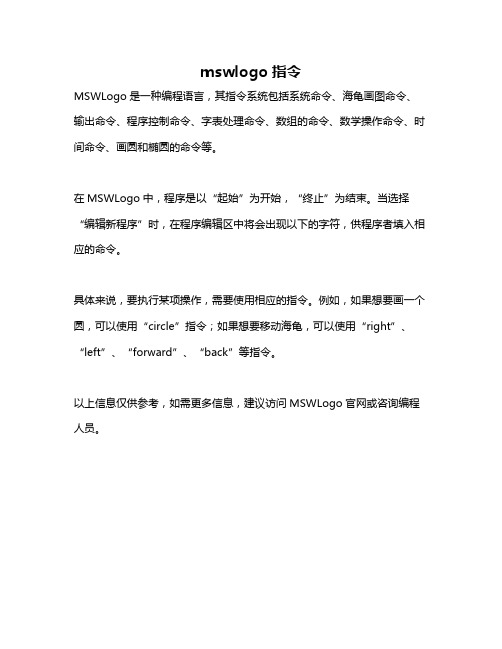
mswlogo指令
MSWLogo是一种编程语言,其指令系统包括系统命令、海龟画图命令、输出命令、程序控制命令、字表处理命令、数组的命令、数学操作命令、时间命令、画圆和椭圆的命令等。
在MSWLogo中,程序是以“起始”为开始,“终止”为结束。
当选择“编辑新程序”时,在程序编辑区中将会出现以下的字符,供程序者填入相应的命令。
具体来说,要执行某项操作,需要使用相应的指令。
例如,如果想要画一个圆,可以使用“circle”指令;如果想要移动海龟,可以使用“right”、“left”、“forward”、“back”等指令。
以上信息仅供参考,如需更多信息,建议访问MSWLogo官网或咨询编程人员。
将线段连成多段线的指令

将线段连成多段线的指令将线段连成多段线的指令画图与设计都是工程师必备的技能,常常需要我们将线段连成多段线,以方便设计和计算。
本文将根据不同的软件介绍相关的指令,并分析其使用方法和应用场景。
1. AutoCAD中的多段线指令AutoCAD是一款广泛使用的设计软件,其中多段线指令是其功能之一。
使用该指令,我们可以将多个线段连接成一条线,并为其设置颜色和线型等参数。
具体操作步骤如下:1.1 打开AutoCAD软件并创建一个新的绘图空间;1.2 打开命令窗口,并输入“pline”指令;1.3 在绘图区域中选定起始点,接着选择第二个端点;1.4 继续选择下一个端点,并依此类推,直到完成整条多段线;1.5 最后按下Enter键确认绘制。
值得注意的是,在绘制多段线时,可以在线段之间自动添加弧线来平滑整个多段线。
2. SketchUp中的线性细分指令SketchUp是一款三维建模软件,与AutoCAD类似也可以使用多段线。
但是,它更注重建模的效果。
SketchUp中有一种称为“线性细分”的指令,可用于将线段连接成曲线。
以下为具体操作步骤:2.1 打开SketchUp软件并创建新建模型;2.2 选择“线段工具(Line Tool)”;2.3 在绘图区域中选定起始点,接着选择第二个端点;2.4 选择线段,然后点击“线性细分(Divide)”按钮;2.5 在“线性细分”窗口中确定分段数量或间距等参数;2.6 根据需要,对细分线段进行编辑。
值得注意的是,在将线段连接成多段线时,线性细分可以采用不同的细分方法,例如将线段等间距进行细分,或者在关键位置进行细分。
3. SolidWorks中的曲线指令SolidWorks是一款功能强大的三维建模软件,其曲线指令可用于将线段连接成平滑曲线。
该指令还可以进行细分和编辑等操作。
以下为具体操作步骤:3.1 打开SolidWorks软件并创建新的零件文件;3.2 选择“曲线工具(Curve)”;3.3 选择线段,然后点击“曲线细分(Curvature)”按钮;3.4 在曲线细分窗口中确定细分参数,如局部尺寸、曲率方向等,然后按确认细分;3.5 可以对细分后的曲线进行编辑和调整。
- 1、下载文档前请自行甄别文档内容的完整性,平台不提供额外的编辑、内容补充、找答案等附加服务。
- 2、"仅部分预览"的文档,不可在线预览部分如存在完整性等问题,可反馈申请退款(可完整预览的文档不适用该条件!)。
- 3、如文档侵犯您的权益,请联系客服反馈,我们会尽快为您处理(人工客服工作时间:9:00-18:30)。
1.延伸:EX+空格键+延伸的边界+空格键+延伸的边界
2.剪切:TR+空格键+剪切的边界+空格键+剪切的边界
3.旋转:RO+空格键+选择旋转的对象+空格键+旋转的基点+旋转的
角度+空格键
4.镜像:MI+空格键+选镜像的对象+空格键+指定镜像轴上第一点+
指定镜像轴上第二点+Y或N+空格键
5.删除:E+空格键+选择要删除的对象+空格键
6.移动:M+空格键+选择要移动的对象+空格键+指定移动的起点+
指定移动的终点
7.复制:CO+空格键+选择要复制的对象+空格键+(M【指多次复制】
+空格键)+指定复制起点+指定复制终点
8.拉伸:S+空格键+选择要拉伸的对象+空格键+指定拉伸的起点(按
住鼠标左键拉伸)
9.对象捕捉:SE+空格键+选中“对象捕捉”+单击“全部选择”+单
击确定
10.放大、缩小:SC+空格键+选择缩放对象+空格键指定基点+输入缩
放倍数+空格键
11.建立图层:la+空格键+单击“新建”
12.取消上一指令:U+空格键
13.刷新:ma+空格键
14.偏移:O+空格键+指定偏移距离+空格键+指定偏移对象+单击偏移的方向
11.填充:H+空格键+(填充的图案可单击样例自己选择、)+单击“拾
单击左图线上+空格键+单击确定
12.圆角:fillet+空格键+输入r+空格键+输入圆角半径+空格键+指定第
一条直线,在指定第二条直线
13.环形阵列:单击右边框栏的阵列+选择“环形阵列”+单击“中心
点”后的小红叉+选择坐标轴上的中心点+在“项目总数”中输入8+单击“选择对象”前的小红叉+选中上图的最小的选+空格键+单击确定
(矩形阵列画法同上)
14.画圆:C+空格键+指定圆心+输入半径或直径
(或者单击工具栏的“绘图指令”,再选择圆。
其他椭圆画法一样)15.标注:(1)线性标注:dimlinear+空格键+选择第一条尺寸界线的
原点
(2)连续标注(如图底边的标注):dimcontinue+空格键+选择第二条尺寸界线的原点
注:连续标注要先用线性标注一个出来(先把57.32标注出来),下面才可以用连续标注(40,80,40)
(3)基线标注:dimbaseline+空格键+指定第二条尺寸界线的原点(先用线性标注标注出60.52,然后用dimbaseline指令标注出右边的141.79,200.63)其他的标注也可以用工具栏中标注,有直径、半径角度等标注
此图见CAD1。
